Cómo ver tu historial de visualización de vídeos de Facebook y eliminarlo
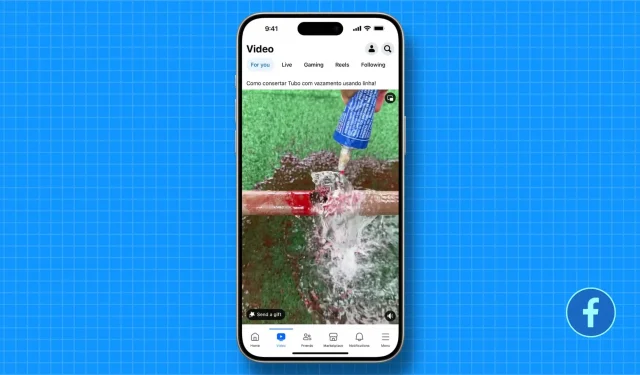
Aprenda cómo ver y borrar su historial de visualización de videos de Facebook para proteger su privacidad y controlar su huella en línea.
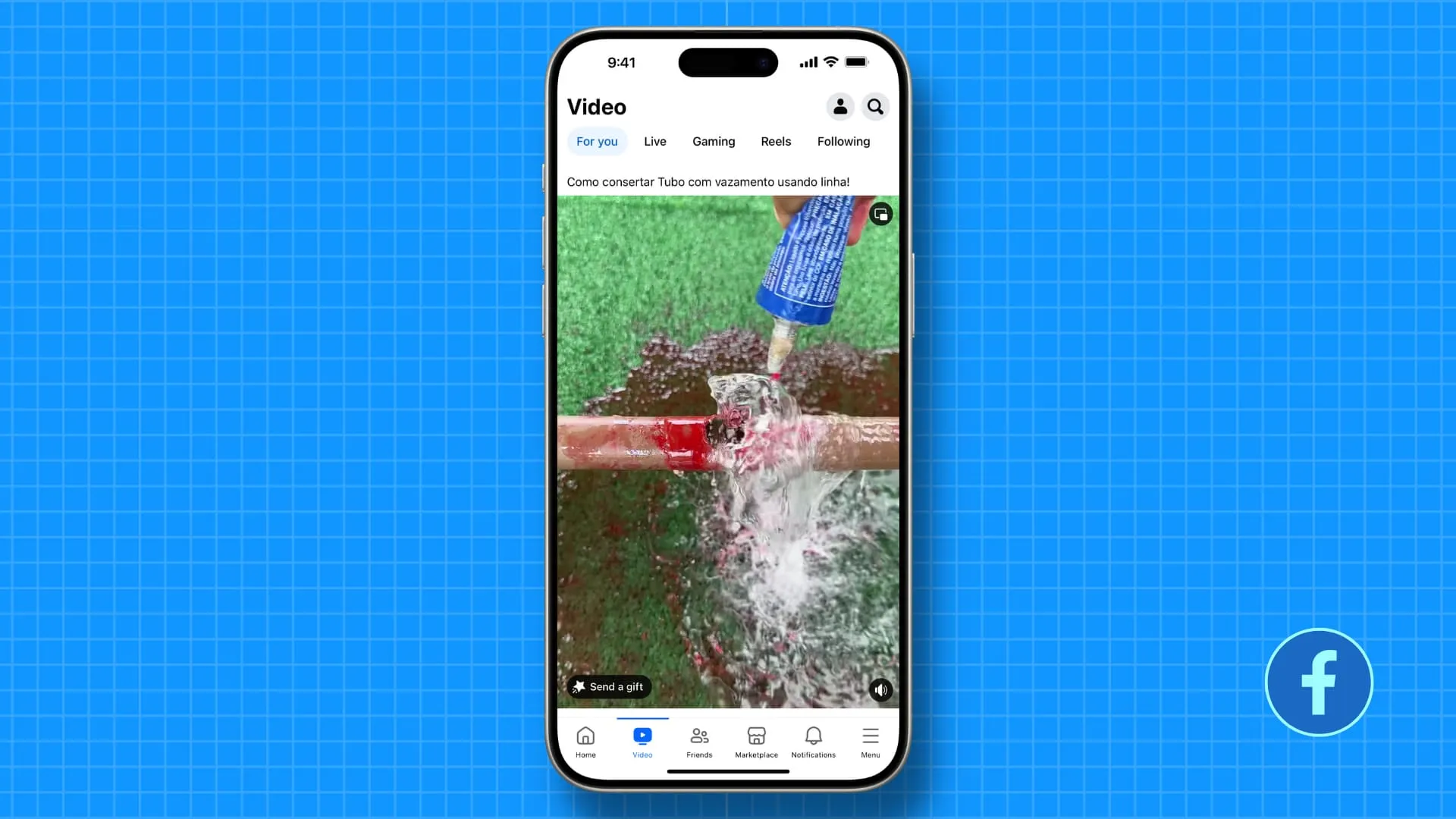
Los vídeos que miras en Facebook se guardan en el registro de actividad de tu cuenta. Si utiliza esta plataforma de redes sociales en un dispositivo compartido, es posible que desee borrar su historial de reproducciones por razones de privacidad, especialmente cuando tiene clips que no desea que otros conozcan.
Además, Facebook utiliza tu historial de reproducciones para recomendarte más vídeos. Entonces, si un video que viste en el pasado contamina tus recomendaciones, puedes eliminarlo y, con suerte, el algoritmo de Facebook ajustará sus recomendaciones en consecuencia.
Elimina tu historial de vídeos de Facebook
Este historial se basa en su cuenta de Facebook y puede borrarlo desde su teléfono o computadora de escritorio.
Aplicación para iPhone o Android
1) Abra la aplicación de Facebook y toque el ícono del menú de hamburguesas . En iPhone, está en la esquina inferior derecha y en Android, en la esquina superior derecha.
2) Toque Configuración y privacidad para revelar más opciones y seleccione Configuración .
3) Desplácese hacia abajo y toque Registro de actividad .
4) Desliza el dedo horizontalmente sobre la lista de botones de actividades disponibles y toca Vídeos vistos .
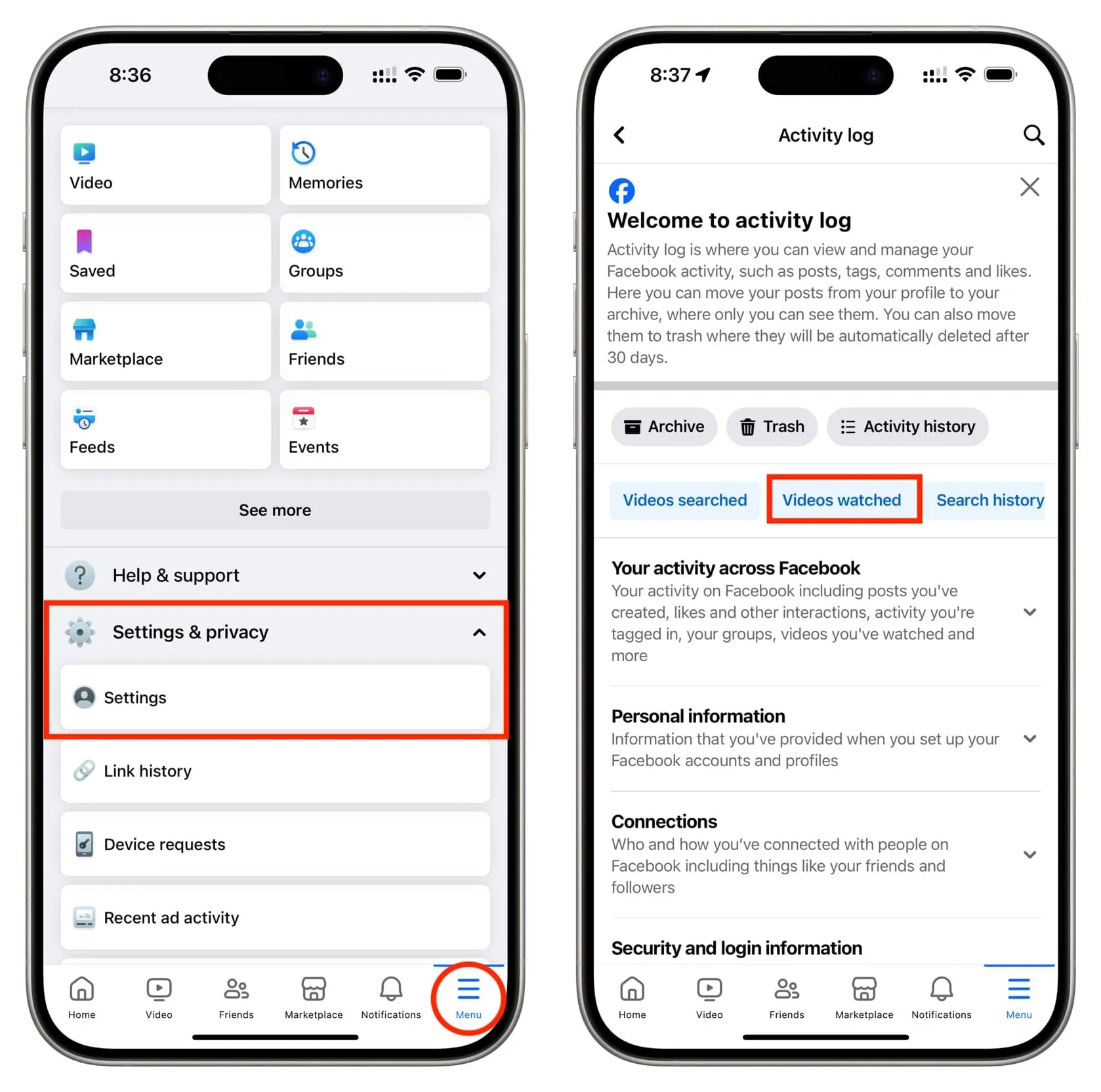
5) Ahora:
- Para eliminar un video en particular de esta lista, toque el ícono de tres puntos correspondiente y elija Eliminar .
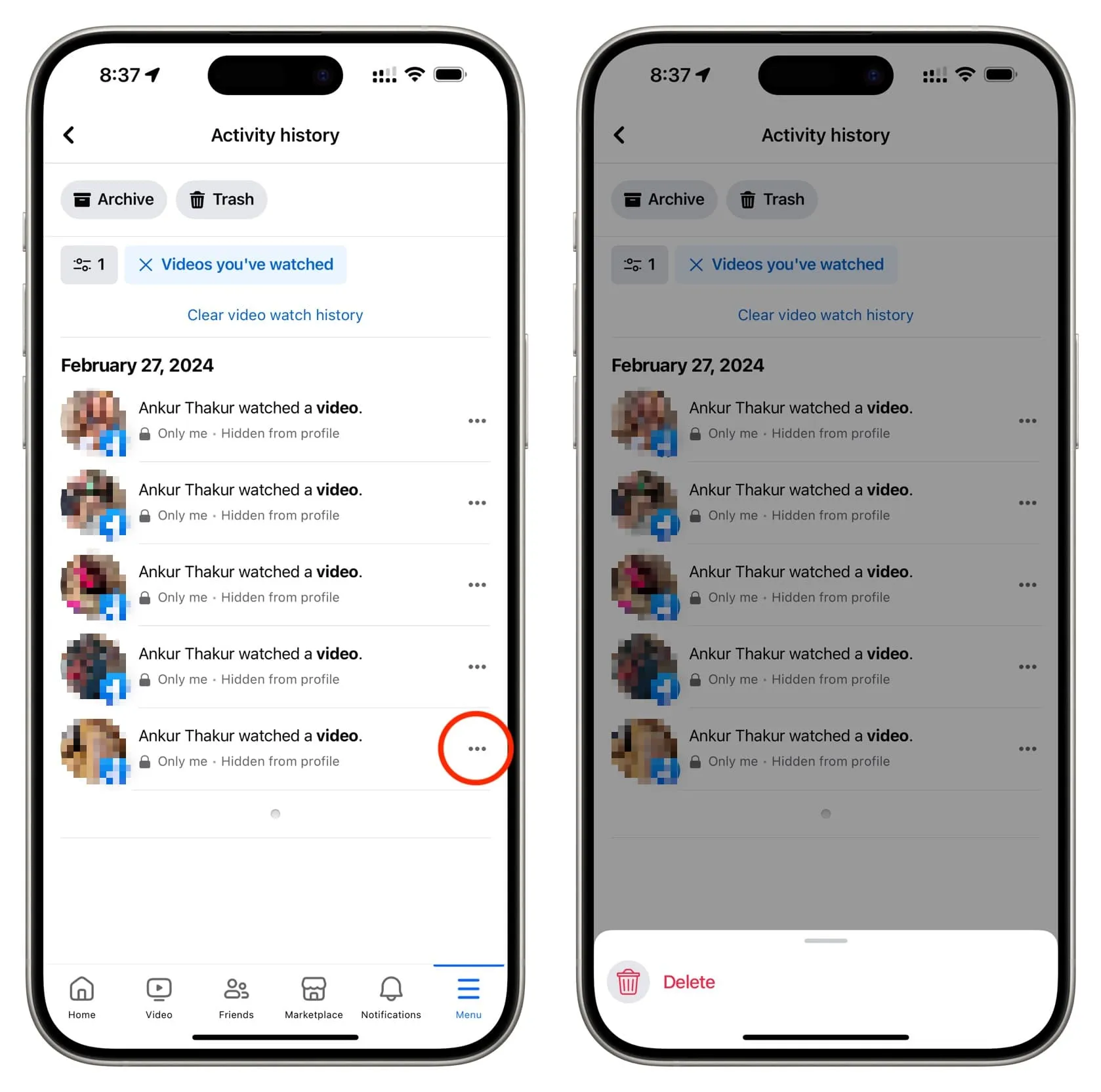
- Para eliminar todo su historial de reproducciones, toque Borrar historial de reproducciones de videos en la parte superior y confirme.
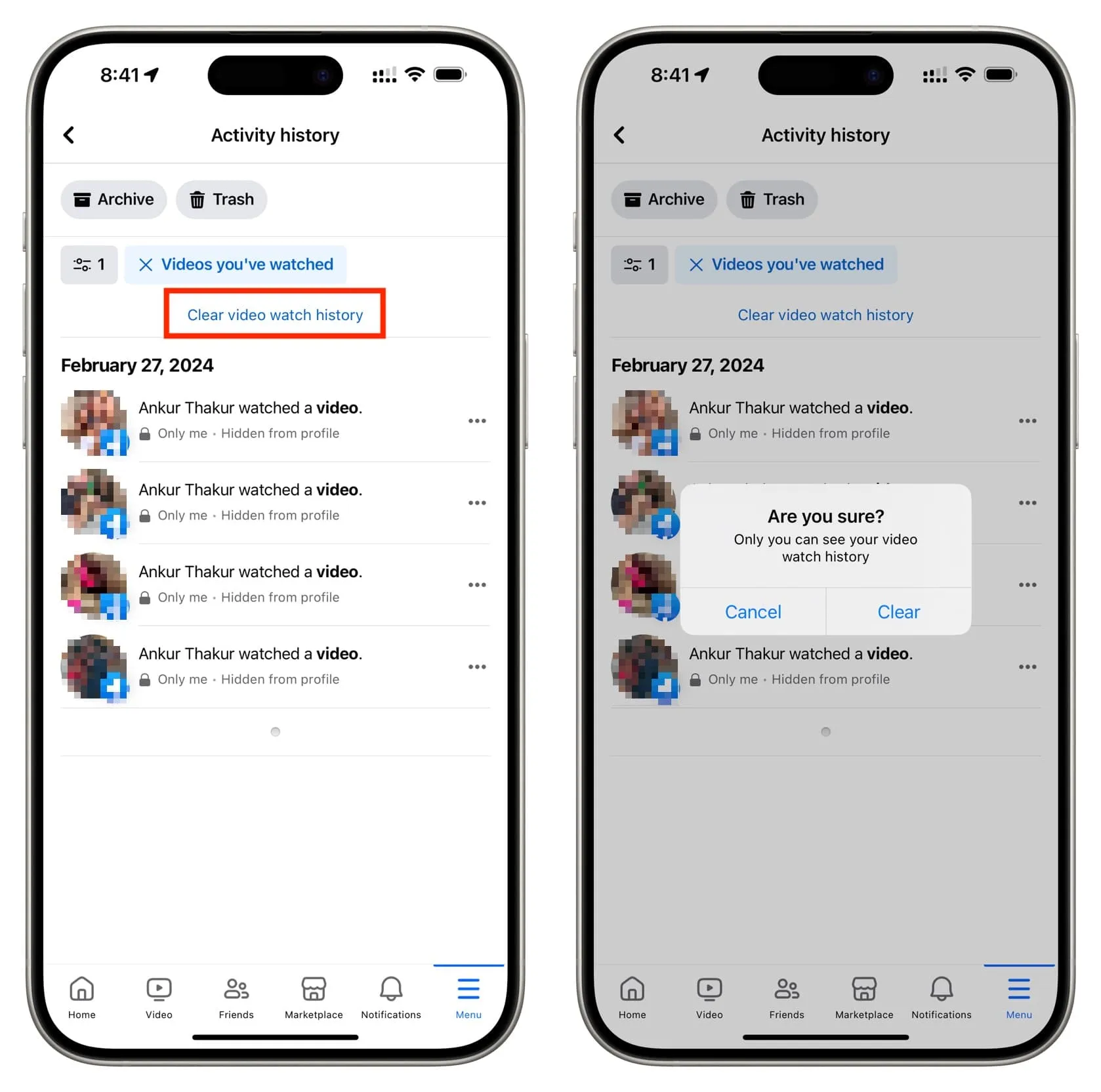
- Y si desea eliminar su historial de reproducciones durante un período de tiempo seleccionado, toque el ícono de filtro en la parte superior izquierda. Después de eso, toque Fecha y elija una Fecha de inicio y una Fecha de finalización . Ahora, toque Listo para ver solo los videos que vio durante este período de tiempo. Por último, toque Borrar historial de visualización de videos para eliminarlos.
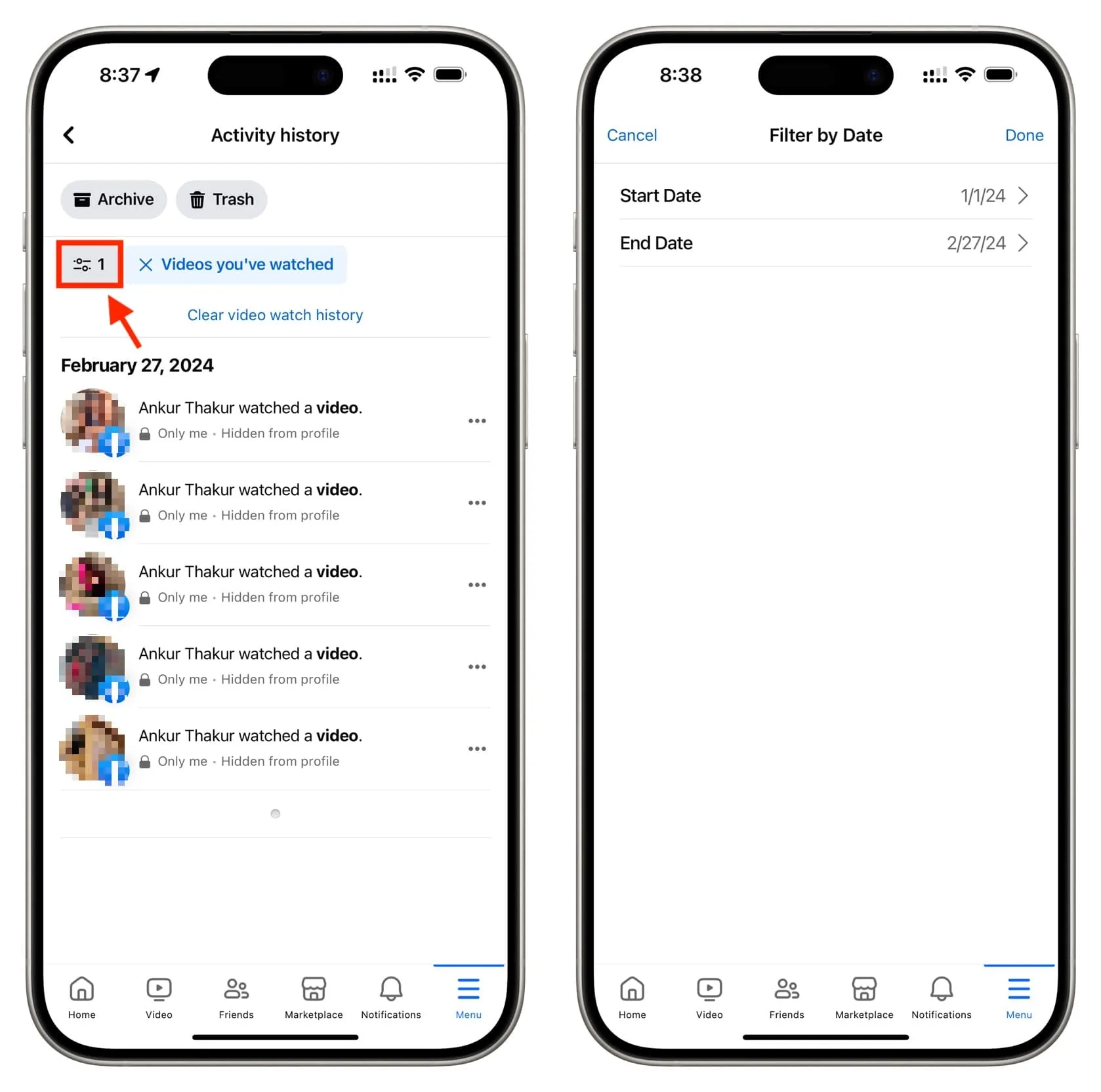
Navegador de computadora
1) Visita facebook.com en tu Mac o PC con Windows.
2) Haz clic en tu foto de perfil en la esquina superior derecha y elige Configuración y privacidad > Configuración .
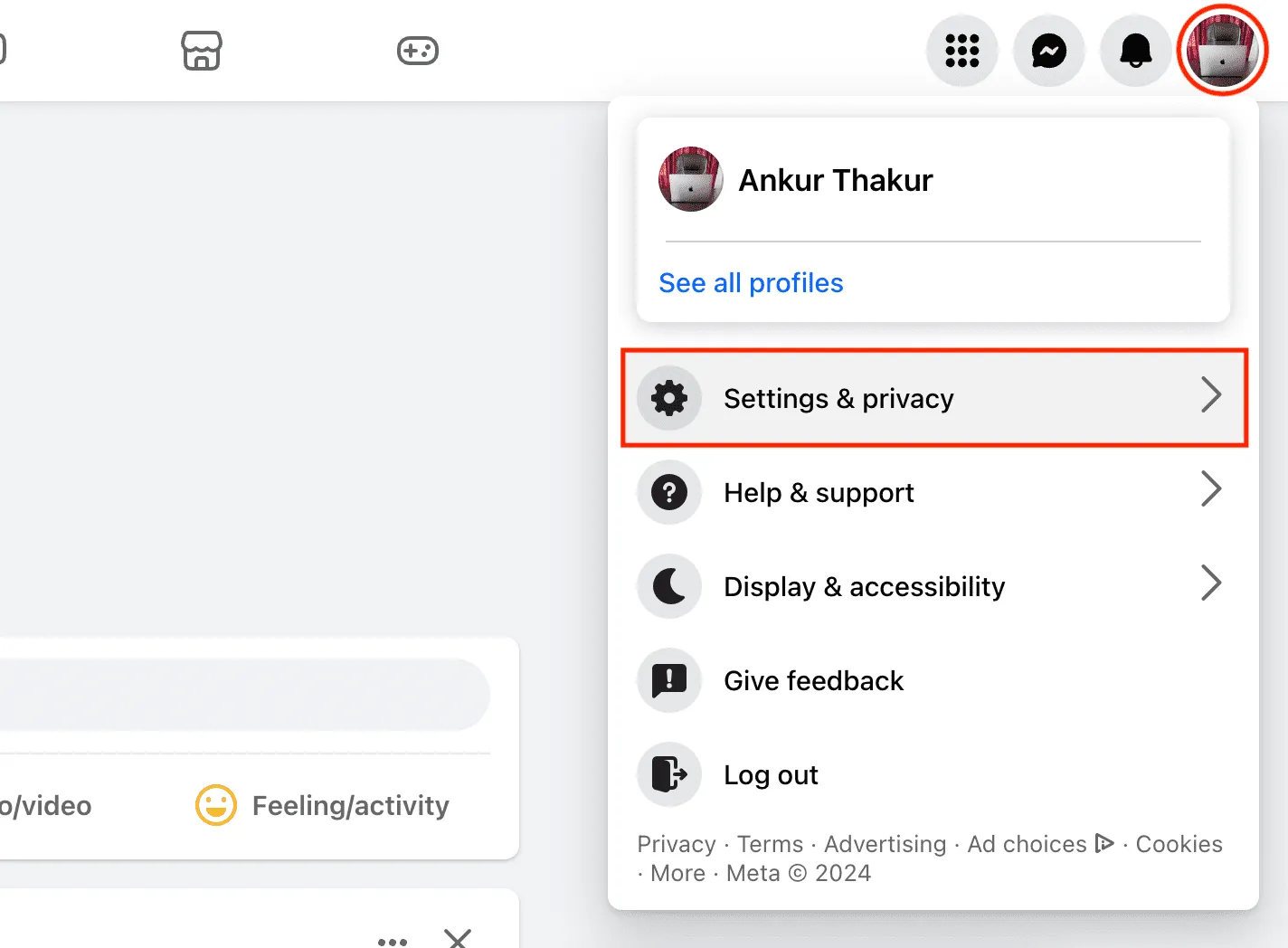
3) Desplácese hacia abajo en la barra lateral izquierda y haga clic en Registro de actividad .
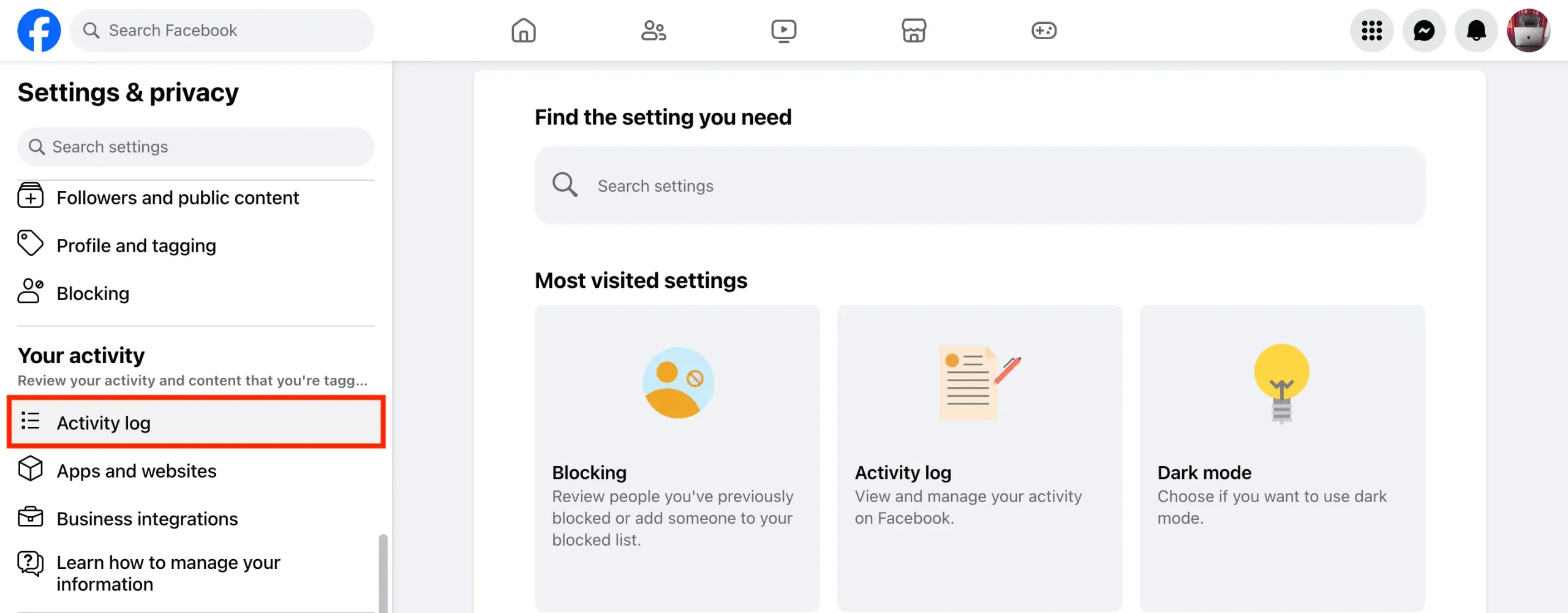
4) Ahora, selecciona Videos que has visto .
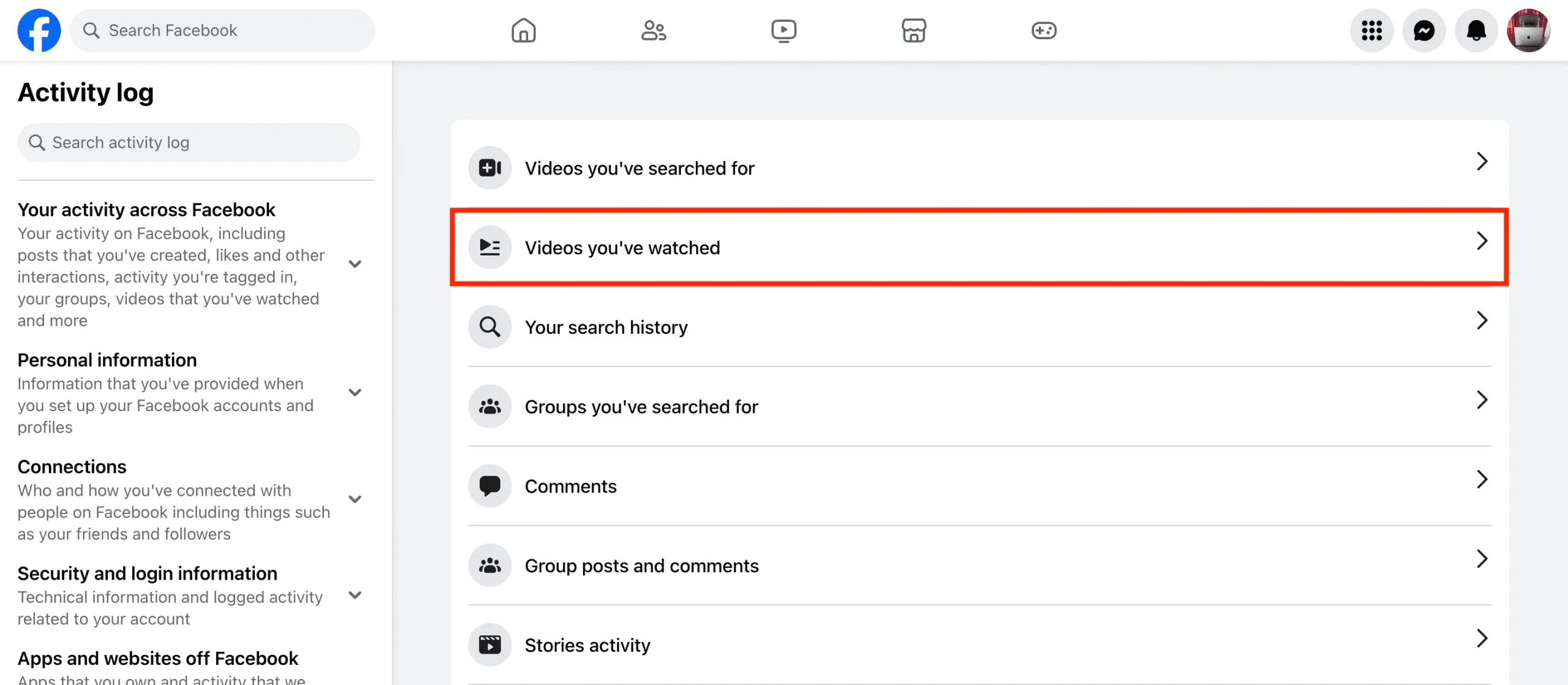
5) Desde aquí:
- Haga clic en el icono de tres puntos de un elemento para eliminarlo.
- Utilice el botón maestro Borrar historial de reproducciones de videos para eliminar todo su historial de reproducciones.
- O haga clic en la opción Fecha a la izquierda y seleccione un año seguido de un mes para ver su historial de reproducciones de ese mes y eliminarlo. A diferencia de la aplicación de Facebook, no puedes seleccionar un rango de tiempo en la web.
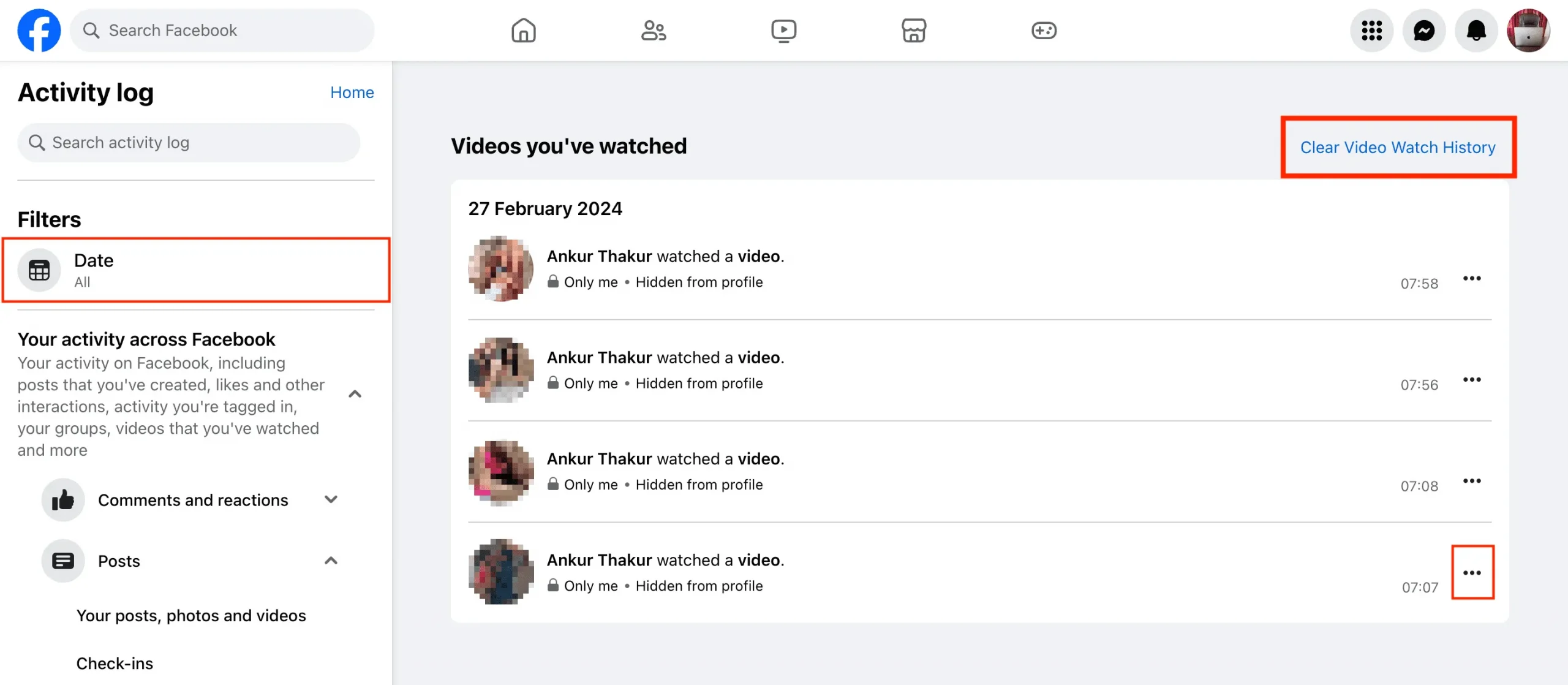
¿Qué pasa con los carretes?
Los carretes que miras no parecen estar guardados en tu historial de visualización de videos y, por lo tanto, no puedes eliminarlos.
Si no te gusta un carrete, toca el botón de tres puntos y elige Ocultar carrete para ver menos carretes como este. También puedes tocar Mostrar menos y el algoritmo de Facebook te recomendará menos vídeos de este tipo. Este botón Mostrar menos también está disponible al mirar videoclips en Facebook.
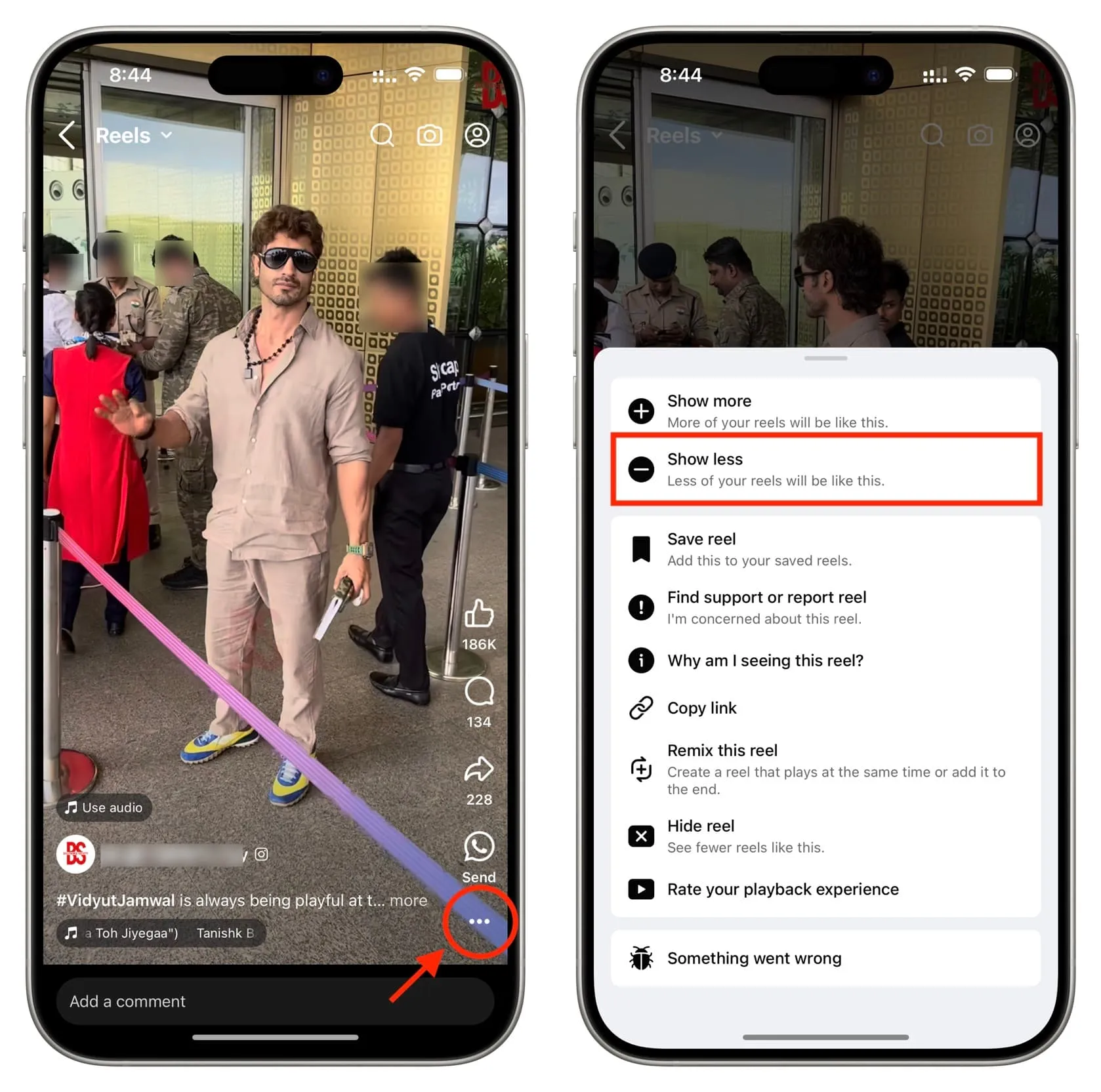
Deja una respuesta